【Windows环境摄像头转换专家指南】:简化你的RTSP流媒体实践
立即解锁
发布时间: 2025-01-30 16:33:31 阅读量: 87 订阅数: 23 


rtsp流媒体测试工具
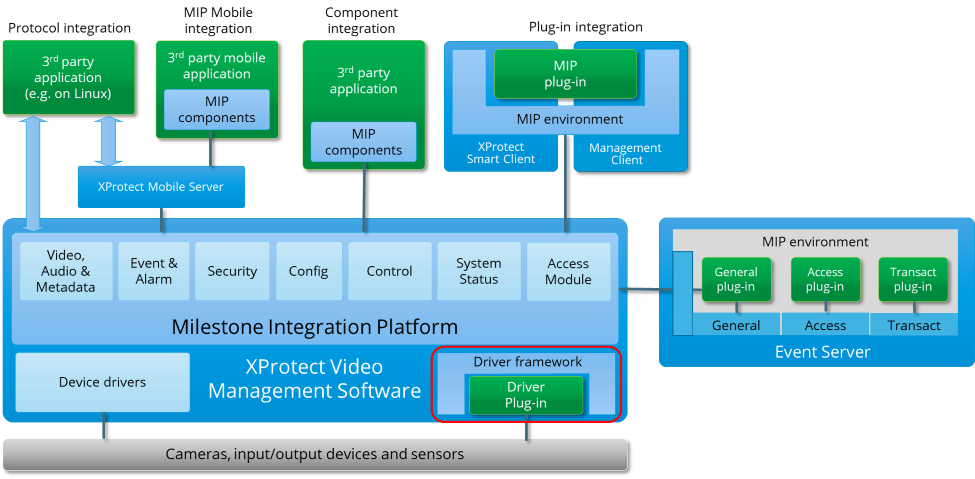
# 摘要
本文全面探讨了RTSP流媒体技术及其在Windows环境下的实际应用。从RTSP技术概念到客户端安装、配置,再到视频编码转换与传输优化技巧,本论文提供了一系列实用指导和技巧。实践项目章节深入介绍了如何搭建个人流媒体服务器,包括服务器软件的选择、摄像头接入与配置,以及服务器的监控与管理。最后,高级应用章节阐述了流媒体数据分析和智能视频监控系统的构建,以及摄像头流媒体在物联网中的应用,为读者展示了流媒体技术在智能领域的未来发展潜力。本文旨在为技术人员提供完整的RTSP流媒体技术解决方案和实践案例分析,帮助他们在项目开发和应用中提高效率和质量。
# 关键字
RTSP流媒体技术;客户端配置;视频编码转换;传输优化;流媒体服务器搭建;智能视频监控系统
参考资源链接:[将本机摄像头转换为RTSP流网络摄像头指南](https://wenku.csdn.net/doc/7rxgdvrcar?spm=1055.2635.3001.10343)
# 1. RTSP流媒体技术概述
## 1.1 RTSP流媒体技术简介
RTSP(Real Time Streaming Protocol)是一种网络控制协议,设计用于控制流媒体服务器,允许客户端控制流媒体会话。这项技术广泛应用于视频点播、网络监控、音频流传输等场景。
## 1.2 RTSP流媒体技术的特点
RTSP的特点包括支持流媒体的播放、暂停、快进、快退等操作,并支持多路复用,允许多个客户端通过同一个流媒体服务器访问不同的流媒体内容。
## 1.3 RTSP流媒体技术的应用场景
RTSP流媒体技术在远程教育、视频会议、在线直播、远程监控等领域得到了广泛的应用。它的稳定性和高效性使其成为流媒体传输领域的重要技术之一。
## 1.4 RTSP协议的优势与挑战
RTSP流媒体协议能够满足实时性要求高的应用场景,但同时也面临着安全性和网络延迟的挑战。优化网络结构和使用更高效的数据编码技术,对于提升RTSP流媒体性能至关重要。
# 2. Windows环境下的RTSP客户端安装与配置
### 2.1 RTSP客户端软件的选择与安装
#### 2.1.1 软件选择的考量因素
当选择合适的RTSP客户端软件以用于Windows环境时,需要考虑几个关键因素以确保软件满足您的特定需求。首先,软件的兼容性是一个重要的考虑点。您需要确保选定的客户端与您的操作系统版本兼容,并且能够支持您打算使用的网络协议和编解码格式。
此外,客户端的功能性也是一个重要的决策点。一些客户端软件提供了高级的视频处理功能,例如图像增强、色彩校正和分辨率调整,而基础的客户端可能仅支持简单的流媒体接收和播放。功能越丰富,通常软件就越复杂,对系统资源的要求也越高。
此外,软件的用户界面友好性同样不可忽视。一个直观、易于导航的用户界面可以帮助用户更快地配置和管理RTSP流媒体。最后,社区支持和文档的可用性也是重要因素之一。在解决问题或学习如何有效使用特定软件时,一个活跃的社区和详尽的文档可以节省大量时间。
#### 2.1.2 安装流程详解
安装RTSP客户端软件的过程大体上与安装其他Windows应用程序类似,但某些特定设置可能会影响其功能表现。以下是详细的安装步骤:
1. **下载安装程序**:首先访问客户端软件的官方网站或可信赖的下载资源,并下载适合您Windows系统的安装程序。
2. **运行安装程序**:双击下载的安装文件启动安装向导。
3. **遵循安装向导**:在安装向导中,同意许可协议,选择安装位置(建议使用默认位置),并根据需要选择额外的组件或快捷方式创建。
4. **完成安装**:安装完成后,一般会出现一个提示您完成安装的窗口。在此时,可以根据个人需要选择是否立即运行客户端。
5. **首次运行配置**:首次启动客户端时,可能需要进行一些基础配置,如输入流媒体服务器的URL、设置解码器偏好及调整其他相关选项。
确保安装过程中一切顺利,没有出现任何错误消息。如果遇到问题,检查软件的兼容性要求,并确保您的系统满足这些要求。如果问题依旧存在,可以查找相关论坛或文档获取帮助,或者尝试使用其他客户端软件。
### 2.2 网络环境配置与测试
#### 2.2.1 网络适配器设置
在进行RTSP流媒体测试之前,确保网络适配器设置正确。网络适配器的配置直接影响到能否成功接收和发送RTSP流媒体。以下是常见的配置步骤:
1. **打开网络和共享中心**:在Windows控制面板中找到并打开“网络和共享中心”。
2. **更改适配器设置**:在左侧菜单选择“更改适配器设置”。
3. **选择网络适配器**:选择您打算用于RTSP流媒体的网络适配器。
4. **属性设置**:右键点击并选择“属性”。
5. **设置IPv4属性**:在列表中选择“Internet协议版本 4 (TCP/IPv4)”然后点击“属性”按钮。
6. **手动设置IP地址**:除非有特殊的网络要求,通常建议使用自动获取IP地址和DNS服务器地址。如果需要手动设置,确保使用有效的私有IP地址,并输入正确的子网掩码和默认网关。
7. **完成设置**:点击“确定”保存设置,然后重启网络适配器。
确保网络适配器的配置允许客户端通过网络接收数据包。如果不确定如何进行设置,或者遇到了连接问题,可以寻求网络管理员的帮助。
#### 2.2.2 RTSP流测试工具的使用
一旦网络适配器配置完毕,接下来使用RTSP流测试工具来验证配置的正确性。以下是使用一个流行的RTSP流测试工具的步骤:
1. **下载测试工具**:可以使用像VLC播放器这样的工具,它支持RTSP流媒体的播放。
2. **启动VLC播放器**:打开VLC媒体播放器。
3. **打开网络流媒体**:在菜单栏选择“媒体”,然后点击“打开网络流”。
4. **输入流媒体URL**:在弹出的对话框中输入您的RTSP流媒体服务器的地址。格式通常是 rtsp://<服务器地址>:<端口>/<流媒体路径>。
5. **播放流媒体**:点击“播放”按钮,VLC将尝试连接到服务器并播放流媒体。
如果一切设置正确,您应该能够看到视频播放。如果遇到“连接失败”的错误,可能需要检查RTSP流媒体的URL、服务器的IP地址或端口号是否正确,或者服务器是否正在运行且接受连接。
### 2.3 常见问题排查与解决
#### 2.3.1 流媒体连接问题
在使用RTSP客户端连接到流媒体服务器时,可能会遇到连接失败的问题。以下是一些排查和解决问题的步骤:
1. **检查网络连接**:确保客户端和服务器位于同一网络中,或者客户端可以访问服务器所在的网络。
2. **确认端口号**:确保使用了正确的端口号。服务器必须监听正确的端口以接收客户端的连接请求。
3. **验证防火墙设置**:检查服务器和客户端上的防火墙规则,确保没有规则阻止RTSP的端口。
4. **检查流媒体服务状态**:确认流媒体服务已在服务器上启动,并且服务正在运行。
5. **查看日志信息**:检查服务器和客户端的日志文件,寻找任何错误或警告消息,这些信息通常可以提供故障原因的线索。
如果上述步骤都无法解决问题,您可能需要查看客户端和服务器软件的官方文档或联系技术支持以获取进一步帮助。
#### 2.3.2 流媒体播放延迟问题
流媒体播放时出现延迟是另一个常见的问题。为了解决这个问题,请尝试以下步骤:
1. **优化网络条件**:检查并优化网络带宽和网络延迟,尤其是如果流媒体的比特率超过了当前网络能力。
2. **调整缓冲设置**:在客户端中增加缓冲时间可以减少因网络波动导致的播放中断,但这可能会增加延迟。
3. **检查编解码器性能**:确认客户端和服务器端使用的编解码器是否高效,以及它们是否能支持流媒体的实时处理。
4. **服务器性能评估**:服务器硬件性能也可能是一个瓶颈,检查CPU和内存使用情况,确保服务器资源没有被过度占用。
如果上述方法无法解决问题,可能需要考虑升级网络设备或更换为更专业的流媒体处理设备以提升整体性能。
请确保在进行故障排除时,记录下所有的尝试和结果,这样有助于更系统地解决问题,并且在寻求外部帮助时提供必要的信息。
# 3. 摄像头转换与传输优化技巧
## 3.1 RTSP流媒体协议分析
### 3.1.1 协议基本原理
实时流协议(Real Time Streaming Protocol, RTSP)是一种网络控制协议,主要用于控制音频或视频流的传输。RTSP在服务器和客户端之间建立一个稳定的控制连接,并在该连接之上发送请求,控制多媒体会话。与HTTP等传输协议不同,RTSP不直接传输数据,而是用于启动、控制和终止流媒体会话,其功能更像是一个远程控制,用来调整媒体播放。
一个典型的RTSP协议工作流程包括以下几个步骤:
1. 客户端向服务器发送一个DESCRIBE请求,以获取媒体的描述信息(SDP格式)。
2. 服务器响应DESCRIBE请求,返回媒体的属性信息。
3. 客户端根据媒体属性发送SETUP请求,初始化媒体传输的参数。
4. 服务器响应SETUP请求,并确定传输参数。
5. 客户端发送PLAY请求,开始媒体数据的接收。
6. 服务器开始向客户端发送媒体数据流。
7. 客户端发送PAUSE请求,暂停媒体流的传输。
8. 客户端发送TEARDOWN请求,结束会话。
### 3.1.2 协议中的关键参数与配置
RTSP协议中的关键参数与配置主要涉及会话标识(CSeq)、传输参数(Transport)、会话描述(Session Description)等。通过这些参数,客户端与服务器之间可以达成一致的传输控制和媒体格式理解。
- 会话标识(CSeq)是客户端发送请求时自增的序列号,用于保持请求的顺序。
- 传输参数(Transport)包括传输模式(如RTP/AVP, RTP/AVPF)、端口号、协议类型等信息,用于媒体数据的传输。
- 会话描述(Session Description)是媒体的元数据,定义了媒体的类型、编码、时戳、网络地址等重要信息。
在配置RTSP连接时,通常需要特别关注传输参数的设置,如端口范围是否开放、传输模式是否兼容等。这些参数的正确配置,将直接影响流媒体质量及传输的稳定性。
## 3.2 视频编码转换的实践
### 3.2.1 常用视频编码技术对比
视频编码技术主要负责将原始视频数据压缩为更小尺寸的数据流,以便高效存储和传输。常用的视频编码技术有H.264、H.265、VP8、VP9等。
- H.264是一种广泛使用的视频编解码标准,具有较高的压缩效率和较好的兼容性。
- H.265是H.264的继任者,提供了更高的压缩效率,但编码和解码的计算要求更高。
- VP8和VP9是由Google开发的开源视频编解码格式,支持硬件加速,适合用于互联网视频传输。
这些编解码器在不同的应用场景中各有所长。例如,对于网络带宽受限的环境,H.264因其良好的压缩性能而受到青睐;而在硬件支持良好的场合,H.265可以提供更佳的画质。
### 3.2.2 转换工具的使用与配置
视频编码转换工具能够将一种编码格式的视频转换为另一种编码格式,从而满足特定的播放或传输需求。常用的转换工具有FFmpeg、VLC、HandBrake等。
以FFmpeg为例,它可以进行多种视频处理操作,包括但不限于编码转换。FFmpeg的基本命令格式如下:
```bash
ffmpeg -i input_file -c:v codec_name -c:a codec_name output_file
```
- `-i input_file` 指定输入文件。
- `-c:v` 指定视频编解码器。
- `-c:a` 指定音频编解码器。
- `output_file` 指定输出文件。
在命令中设置视频编码转换参数时,必须确保输入输出文件格式支持所选的编解码器。例如,将一个H.264编码的视频转换为H.265格式,可以使用以下命令:
```bash
ffmpeg -i input.mp4 -c:v libx265 -c:a aac output.mp4
```
此命令中`-c:v libx265`指定了视频编码器为libx265,即H.265编码器。
## 3.3 流媒体传输优化方法
### 3.3.1 网络带宽与流量控制
流媒体传输质量与网络带宽密切相关。为确保视频流的稳定传输,需要对网络带宽进行合理规划和控制。以下为一些优化网络带宽使用的方法:
1. 带宽监控:使用网络监控工具持续跟踪带宽使用情况,快速发现并解决带宽瓶颈问题。
2. 流量限制:设置流量限制,避免某一流媒体数据独占过多带宽,影响其他流量。
3. 优先级分配:为不同的业务流设置优先级,确保关键业务的传输质量。
4. 质量自适应:根据当前带宽情况动态调整视频编码质量,保证流畅播放。
### 3.3.2 延迟与丢包问题的处理
在网络传输过程中,延迟和丢包是影响流媒体质量的主要问题。解决这些问题可以通过以下方法:
1. 使用缓存机制:在播放器端增加缓冲时间,以缓冲网络延迟和丢包带来的影响。
2. 传输协议优化:使用支持丢包重传和拥塞控制的传输协议,如RTP/RTCP、TCP等。
3. 路由优化:选择最优的网络路径,避免高延迟或拥塞的网络节点。
4. 网络适配器优化:调整网络适配器设置,提高数据包的传输效率,减少丢包。
处理延迟和丢包问题通常需要综合考虑网络环境和流媒体传输的特性,采取多种优化策略相结合的方式,以达到最佳效果。
## 小结
本章节介绍了RTSP流媒体协议的基本原理和关键参数配置,提供了视频编码转换的实践操作和工具使用,以及针对流媒体传输中常见问题的优化方法。通过掌握本章内容,可以帮助读者在实际应用中更好地理解和利用RTSP协议,实现流媒体数据的高效传输。
# 4. 实践项目:搭建个人摄像头流媒体服务器
在当今数字化时代,个人或小型企业搭建流媒体服务器的需求日益增长。这不仅可以用于个人视频监控,也能够满足视频会议、在线教育等场景的需求。本章将重点讲解如何选择合适的流媒体服务器软件,实现摄像头的接入与配置,以及如何有效地监控与管理服务器。
## 4.1 选择合适的流媒体服务器软件
### 4.1.1 服务器软件功能对比
在选择流媒体服务器软件时,我们需要考虑多个方面,包括但不限于:支持的协议、可扩展性、易用性、稳定性和成本。常见的服务器软件有Wowza Streaming Engine、Nginx RTMP Module以及Red5等。
- **Wowza Streaming Engine**:提供高度可定制和可扩展的流媒体处理能力,支持几乎所有的流媒体协议,包括RTSP、RTMP、HLS等,适合企业级应用。其收费模式也较为灵活。
- **Nginx RTMP Module**:基于Nginx的流媒体处理模块,性能优越,配置相对简单。免费开源,适合预算有限的用户或小型项目。
- **Red5**:开源流媒体服务器,支持Flash RTMP等协议,社区支持良好。但相比于商业软件,其扩展性和性能有时可能受限。
### 4.1.2 安装与配置教程
以安装Wowza Streaming Engine为例,我们将介绍其基本的安装与配置流程。
1. **下载安装包**:访问Wowza官网下载最新版本的安装包。
2. **安装服务**:双击安装包进行安装,按照向导完成安装路径、配置等选择。
3. **启动管理控制台**:通过命令行启动Wowza服务,并访问管理控制台进行配置。
4. **配置服务器应用**:在控制台创建一个新的应用,配置相关的流媒体源和传输协议。
```shell
# 启动Wowza服务的命令(以Linux为例)
sudo service wowza start
```
```xml
<!-- 一个基本的流媒体应用配置示例 -->
<HostApplications>
<HostApplication>
<Name>live</Name>
<ApplicationType>live</ApplicationType>
<Properties>
<Properties>
<StreamType>recorded</StreamType>
<RecordingPath>/usr/local/Wowza Streaming Engine/conf</RecordingPath>
<FFmpegPath>/usr/bin/ffmpeg</FFmpegPath>
</Properties>
</Properties>
<Modules>
<Module>
<Name>LiveStreamModule</Name>
<Properties>
<Properties>
<RTMPPlayEnabled>true</RTMPPlayEnabled>
<RTMPPublishEnabled>true</RTMPPublishEnabled>
<RTSPPlayEnabled>true</RTSPPlayEnabled>
<RTSPPublishEnabled>true</RTSPPublishEnabled>
</Properties>
</Properties>
</Module>
</Modules>
</HostApplication>
</HostApplications>
```
## 4.2 摄像头接入与配置
### 4.2.1 摄像头兼容性分析
在接入摄像头之前,需确保摄像头支持RTSP等协议,并且其分辨率、帧率等参数符合我们的需求。部分低质量或低成本的摄像头可能无法提供流畅的高清视频流。
### 4.2.2 接入流程与配置要点
摄像头接入流媒体服务器的流程一般包括网络连接、设备发现、配置编码参数和流媒体服务器设置。
1. **网络连接**:确保摄像头与服务器在同一网络环境,或者服务器能够访问摄像头所在网络。
2. **设备发现**:在流媒体服务器管理界面中添加新设备,进行设备发现。
3. **配置编码参数**:设置视频编码格式、分辨率、帧率、码率等参数。
4. **流媒体服务器设置**:在服务器上创建接收流的路径或应用,并根据摄像头输出配置相应的流地址。
```shell
# 示例命令用于从摄像头获取流并推送至服务器
ffmpeg -i rtsp://camera-ip:camera-port/stream -c:v copy -c:a copy -f flv rtmp://wowza-server-ip:1935/live/stream
```
## 4.3 服务器的监控与管理
### 4.3.1 流媒体服务器监控工具
监控工具如Wowza Streaming Engine的管理控制台,可以实时查看服务器状态、连接数、带宽使用情况等关键指标。还可以使用第三方工具如Nagios进行更全面的监控。
### 4.3.2 常见问题预防与处理
对于常见的问题如连接失败、丢包、延迟等,可通过调整服务器配置、优化网络环境、升级硬件设施等方法进行处理。此外,定期备份配置文件和录制的流数据也是预防问题的重要措施。
```mermaid
graph LR
A[监控工具] --> B[服务器状态]
B --> C[连接数]
B --> D[带宽使用]
E[预防措施] --> F[定期备份]
E --> G[硬件升级]
H[问题处理] --> I[调整服务器配置]
H --> J[优化网络环境]
```
```table
| 监控内容 | 监控工具 | 正常指标范围 |
| -------------- | ---------------- | ------------ |
| 服务器状态 | Wowza 控制台 | 无错误信息 |
| 连接数 | Wowza 控制台 | <50 |
| 带宽使用 | Wowza 控制台 | <90% |
| 录制流数据完整性 | 文件系统检查 | 无损坏 |
```
以上步骤和分析,将帮助读者理解在个人环境中搭建流媒体服务器的具体操作和注意事项。当然,个人或小型企业的实际应用中,还应综合考虑成本、易用性和维护等因素来选择最适合自己的方案。
# 5. 高级应用:流媒体数据分析与智能应用开发
随着技术的发展,流媒体不再局限于简单的传输和播放,而是扩展到数据分析与智能应用的领域。流媒体数据分析与智能应用开发的高级应用正成为行业的新趋势。
## 5.1 流媒体数据的捕获与分析
### 5.1.1 数据捕获工具与方法
流媒体数据捕获是数据分析的第一步。可以使用如Wireshark、TShark等网络协议分析工具来捕获RTSP流媒体数据包。这些工具能够实时监控网络活动,并捕获经过网络接口的原始数据包。在捕获过程中,可以设置过滤器来筛选特定的数据包,如只捕获特定端口的RTSP数据流。
例如,使用TShark捕获数据包的基本命令如下:
```bash
tshark -i <interface> -f "port 554" -w capture_file.pcap
```
这里 `-i` 参数指定网络接口,`-f` 参数设置过滤条件,`-w` 参数指定输出文件。这样,就只会捕获目标端口为554(RTSP默认端口)的数据包。
### 5.1.2 分析工具与技术
捕获到的数据包之后,分析工作通常需要在专用的软件中进行。PCAP(Packet Capture)文件可以通过Wireshark等工具打开,进行详细的协议分析和数据解读。
Wireshark的使用方法十分直观:
- 打开Wireshark,选择刚才保存的PCAP文件。
- 使用其内置的过滤器功能来找到特定的RTSP消息,例如,过滤`rtsp`可以在数据包列表中显示所有RTSP相关包。
- 在数据包细节窗口中,可以逐个查看选定数据包的详细信息,包括RTSP请求/响应头、会话状态、传输的媒体数据等。
分析技术方面,一些常用的方法包括时序图分析、会话跟踪和负载分析。时序图可以帮助开发者理解RTSP会话的建立和终止过程;会话跟踪可以帮助监测和诊断实时流的问题;而负载分析则是对传输的媒体数据进行内容分析,对于理解数据传输质量有很大帮助。
## 5.2 智能视频监控系统的构建
### 5.2.1 系统框架与关键组件
构建一个智能视频监控系统需要综合考虑软件、硬件以及网络架构。一个典型的智能视频监控系统通常包含以下关键组件:
- 摄像头:负责实时视频数据的采集。
- 流媒体服务器:负责视频流的分发与管理。
- 数据分析模块:负责视频内容分析、行为识别等智能处理。
- 用户界面:提供用户交互和视频呈现界面。
### 5.2.2 智能分析功能的集成与实践
集成智能分析功能一般需要使用到计算机视觉和机器学习技术。例如,可以集成OpenCV库来实现人脸识别、运动检测等基本功能。这些功能可以进一步整合到一个应用中,为视频监控添加自动报警、行为识别等高级功能。
例如,以下是一个简单的运动检测代码示例,使用Python和OpenCV库实现:
```python
import cv2
# 初始化摄像头
cap = cv2.VideoCapture(0)
# 读取第一帧
ret, frame1 = cap.read()
ret, frame2 = cap.read()
while cap.isOpened():
diff = cv2.absdiff(frame1, frame2)
gray = cv2.cvtColor(diff, cv2.COLOR_BGR2GRAY)
blur = cv2.GaussianBlur(gray, (5, 5), 0)
_, thresh = cv2.threshold(blur, 20, 255, cv2.THRESH_BINARY)
dilated = cv2.dilate(thresh, None, iterations=3)
contours, _ = cv2.findContours(dilated, cv2.RETR_TREE, cv2.CHAIN_APPROX_SIMPLE)
for contour in contours:
if cv2.contourArea(contour) < 900:
continue
(x, y, w, h) = cv2.boundingRect(contour)
cv2.rectangle(frame1, (x, y), (x+w, y+h), (0, 255, 0), 2)
cv2.imshow("feed", frame1)
frame1 = frame2
ret, frame2 = cap.read()
if cv2.waitKey(40) == 27:
break
cap.release()
cv2.destroyAllWindows()
```
这段代码首先初始化摄像头并连续读取两帧图像,然后计算两帧的差异以检测运动,接着进行图像处理和轮廓检测,最后在运动区域绘制矩形框。这只是一个简单的运动检测示例,实际上智能分析功能可以更加复杂和高效。
## 5.3 摄像头流媒体在物联网中的应用
### 5.3.1 物联网与摄像头流媒体的结合
物联网(IoT)为流媒体技术的应用带来了新的机遇。摄像头作为物联网设备的一部分,可以实时收集环境数据,并通过流媒体技术将这些数据传输到云服务器或者控制中心进行处理。流媒体在物联网中的应用可以提高数据传输效率,并且为远程监控和自动化控制提供了可能。
### 5.3.2 实际案例分析与经验分享
在智能楼宇和智慧城市建设中,摄像头流媒体技术与物联网相结合的应用广泛。例如,通过安装在城市的智能摄像头,可以实时监控交通流量,预警交通事故;在农场中,安装有摄像头的无人机可以进行农作物生长的实时监控,通过流媒体技术将数据传输到农业专家那里,以便进行精准农业管理。
另一个典型的应用是智能家居系统,摄像头可以监控家庭环境,流媒体服务器负责将视频流传输到用户终端设备。如果系统集成有智能分析模块,用户还可以得到更高级的服务,如自动检测陌生人入侵、宠物活动记录等。
在实际案例的开发和部署过程中,开发者和工程师需要注意系统的可靠性、数据安全性和隐私保护。由于摄像头流媒体涉及到大量的视频数据,确保数据传输的安全和用户隐私的保护尤为重要。
通过上述章节的详细讨论,我们可以看出,流媒体技术不仅仅局限于音视频的传输和播放,通过数据分析和智能应用的结合,流媒体技术正在扩展到更广泛的应用领域中。这不仅给开发者带来了新的挑战,也提供了无限的创新机会。
0
0
复制全文










